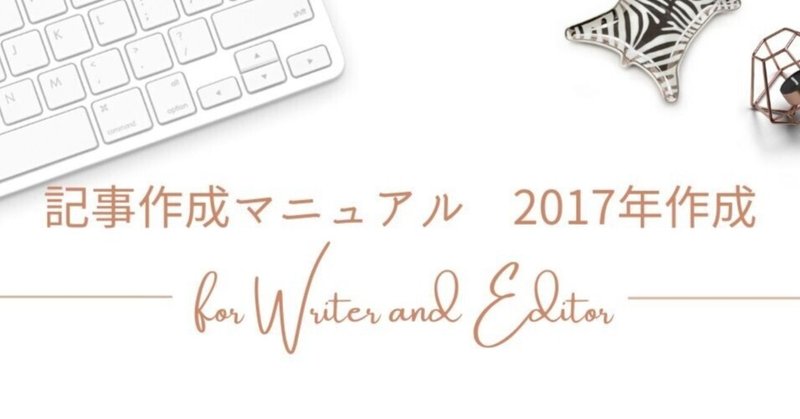
Webライター向け:記事作成マニュアル
勤めていた会社に所属するWebライター向けに作成したSEO記事作成マニュアル。(公開許可はとってあります)
2017年のものではありますが、基本は変わらないと思っています。
KW出しや構成作成用のマニュアルは別に作成してあり、これは記事を執筆する際に参考にするもの。当時はこれくらいの下調べで1記事書いて稼げたんだなぁと懐かしい気持ちになります…。
記事作成マニュアルで学ぶこと
記事の書き方と必要最低限のSEO対策
記事作成マニュアルは、読者に喜ばれる記事の書き方のポイントや記事作成時に注意すべきことなど、記事作成時の流れが書かれています。
このマニュアルの中でどの案件にも共通の項目は、
・本文を書く
・推敲する
・SEO対策を施す
の3つです。
それ以外の2つの項目
・記事の体裁を整える
・画像を挿入する
については、各案件によって対応が異なりますので、大まかな流れを把握する程度に理解していください。
また、画像や文章の著作権についてなど、記事を書く上で必要な知識については別マニュアルがあります。
関係する章に注釈として追記していますので、併せてチェックしてください。
構成の作成などについては別マニュアルを
このマニュアルは、すでに構成が作成してあるものとみなしてお話が進んでいきます。
もし、構成の作成やキーワード出しから記事を作成する場合は、キーワード出し用のマニュアルと構成作成用のマニュアルが別にありますので、そちらを参考にするといいでしょう。
1.本文を書く
これから記事を書こうとするみなさんの元には、「記事キーワード」と「構成」が掲載されたシートがあると思います。
みなさんは、その記事キーワードと構成に沿って記事本文を執筆してください。
執筆の際のポイントは4つです。
・見出し1つあたりの文章量=200〜400文字
・記事内にキーワードを盛り込む
・他サイトからのコピペはしない
・1つの記事内で論点をずらさない
特に注意すべき点は、他サイトからのコピペです。
当然知っているとは思うのですが、念のためにお伝えしておくと、他サイトの文章の語尾を変えただけの文章や、表現がほとんど変わらないものは盗用とみなされます。
盗用は、著作権保護法違反であり、犯罪行為です。
詳しくは、著作権マニュアルを読んでください。
また、与えられた構成は基本的には変更しません。
構成は、作成時に「もっとも読者の為になる、読まれる記事にする」ことを考えて作られています。順番はもちろん、見出しの内容に関しても変更はしないでください。
2.推敲する
記事本文の執筆が終了したら、推敲を行いましょう。
推敲とは、書いた文章を読み直しより良い文章にするための作業です。
以下にあげるポイントは、推敲の際にチェックすべきポイントです。
・記号は全角で書かれているか
・英数字は半角で書かれているか
・固有名詞はあっているか
・誤字脱字がないか
・同じ語尾が続いていないか
・ら抜き言葉など文章に不適切な言葉がないか
・差別的な表現がないか
・ひらがなやカタカナで書いた方がいい漢字はないか
・漢字にした方が良いひらがなやカタカナはないか
これらの全てを一気にチェックすることは困難です。
ですから、推敲の際は、チェックするポイントを決めて何度も音読をするようにしましょう。
ツールを使用して校正を行うのであれば、MicrosoftのWordの「文書の校正とスペルチェック」ボタンもしくは、Googleドキュメントの「スペルチェック」がおすすめです。
ただし、ツールでの校正には限界があります。一度は必ず自分で音読することで文章のチェックを行いましょう。
3.SEO対策を施す
文章の校正が終了したら、次にSEO対策を施していきます。
SEO対策というのは、書いた文章をより読者に届きやすくするための対策のことです。
SEO対策のためにやることは、3つです。
・内部リンクの挿入
・キーワードの設定
・ディクリプションの設定
それぞれのやり方を説明します。
・内部リンクの挿入
まず内部リンクの挿入です。これは、見出しごとに行なっていきます。
あなたの記事が掲載されるサイト内に、見出しの内容をもっと詳しく解説した記事や、関連する記事がある場合、その記事のリンクが「関連リンク」としてあった方が読者に喜ばれます。
ですので、各見出しが「伝えたいこと」でサイト内を検索し、関連する記事を「関連リンク」として挿入しましょう。
サイト内の検索は、Googleを使用します。Googleの検索窓に
site:https://サイトURL 炭水化物 ダイエット
のように入力し、検索してください。
サイト内に「内部検索」がついている場合は、それを利用してもかまいません。
関連度が高い記事が出てきたら、関連する見出しの文章の末尾に関連リンクを挿入しましょう。
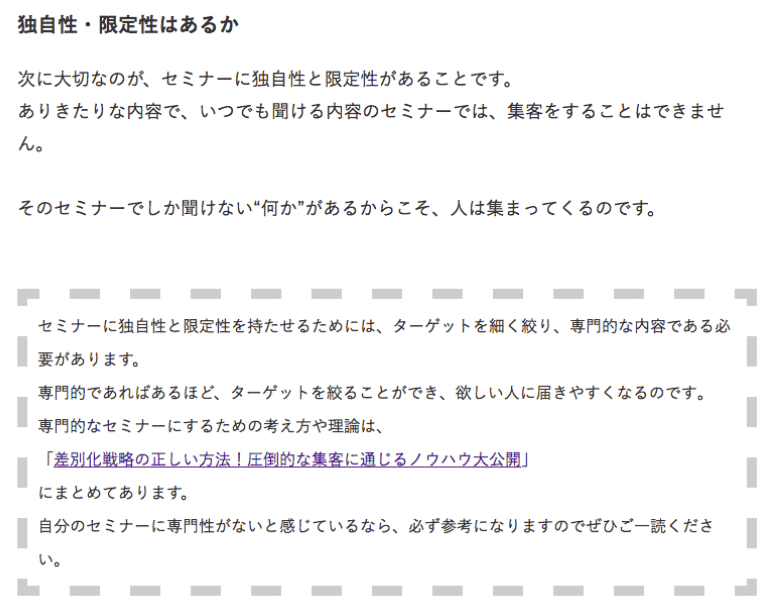

内部リンク挿入時の表示形式は、各サイトによって異なります。
最初の例のように内部リンク+説明文+枠線の場合もありますし、2番目の例のように文字列にリンクを挿入するだけのものもあります。
記事作成の際に担当編集者に確認をしましょう。
・キーワードの設定
次にキーワードを設定します。
記事のキーワードは、構成が書かれているシートにありますが、それをコピペします。
記事作成画面の下部にこのような画面があります。

赤枠で囲んだ「キーワード(コンマ区切り)の部分にキーワードをコピペしてください。
この際コピペするのは、メインキーワードのみです。また、キーワードを英数字のコンマで区切ることを忘れないようにしましょう。
この設定をすることで、読者が記事にたどり着きやすくなります。
・ディクリプションの設定
次にディスクリプションを設定しましょう。
ディスクリプションは、記事の要約のことです。
Google検索をした際に、このような画面になりますね。

この画面に表示される記事の要約のことをディスクリプションと言います。
ディスクリプションは、先ほどキーワードを設定した場所と同じ場所で行います。
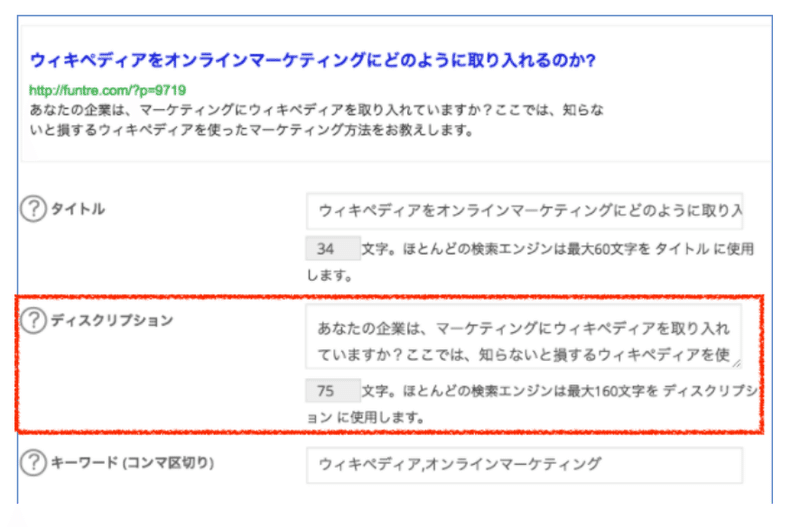
ディスクリプションの文字数は、120〜160文字程度が適切です。
また、必ず記事キーワードを盛り込みましょう。
ディスクリプションを設定することで、読者が「この記事は自分が望む内容が書いてあるか」「この記事は自分が読みたい記事か」を簡単に判断することができます。
ディスクリプションは、読者に「この記事を読みたい!」と思わせる内容を書くようにしましょう。
4.画像を挿入する
次に記事に画像を挿入していきます。
画像の挿入に関しては、記事を公開するサイトイメージによって左右されます。
画像を挿入する個数やサイズ、見出しと本文の感覚など、必ず編集者に確認しましょう。
ちなみに、記事内の画像は、最も多い場合で見出し一つにつき1画像です。
使用する画像は、フリー素材画像や自作画像、図表などがあります。
一般的に、フリー素材サイトの画像よりも自作の画像や図表の方が文章を説明する為の画像として適切な場合が多いです。
画像の選び方
挿入する画像は、本文の内容がイメージできるものを挿入しましょう。
例えば、見出しが
「ダイエットコーラで痩せられない理由」
で、内容が
「ダイエットコーラには砂糖が含まれているので痩せられない」
であった場合。
挿入する画像として適切な画像は、ダイエットコーラの瓶の画像ではなく、コーラの中に砂糖が入っていることを連想させる画像です。(砂糖の塊がコーラの瓶の形に成型されている画像があればそれがふさわしいでしょう)
使用できる画像について
次の見出しでフリー素材の画像サイトをご紹介します。
google検索で表示される画像は使用せず、そちらの画像を使用してください。
google検索で表示された画像は、著作権の侵害に当たる可能性があるからです。
極端な話ですが、google検索で表示された画像を使用した場合、その画像の持ち主から裁判で訴えられる場合がありますし、使用料を請求されることもあります。
アニメのキャラクターや有名人が写っているもの関しても、著作権の侵害になる場合があります。ですので、これらの写真も使用しないでください。
画像挿入に使える無料画像サイト
使用する際は、必ず各サイトの利用規約を読んでください。
ぱくたそ(https://www.pakutaso.com/)
あらゆるシーンで使われているので、すっかりおなじみになった感があります。画像の収容枚数は1万枚超!
特にダイエット記事の作成の場合、人物の写真を日本人で指定されることが多いです。
そういう場合に重宝します。
pixabay(https://pixabay.com/ja/)
こちらも有名ですね。有料写真素材にあるような写真が見つかるのが魅力です。
日本語の検索でうまくイメージのものが見つからない場合は、あえて英語検索をした方が目的の写真が見つかることがあります。
C.G foto(https://cg.foto.ne.jp/)
CG系の無料素材が欲しい場合は、こちらのサイトが便利です。
あまり使わないかもしれませんが、「こういうサイトもあったっけ?」くらいに覚えておくといいですよ。
写真A.C(http://www.photo-ac.com/)
写真A.Cは無料の会員登録をしないと、ダウンロードができないのが玉に瑕です。
サイト内を検索できる回数も無料の会員の場合は制限がありますので、あまり使い勝手はよくないかもしれないですね。
アニメのキャラクターや有名人が写っているもの関しても、著作権の侵害になる場合があります。ですので、これらの写真も使用しないでください。
画像挿入時の注意
挿入した画像にはリンクをつけない。
挿入した画像は、「リンク先なし」と設定して挿入してください。
ただし、図やグラフなど、拡大表示を必要とするものを除きます。
代替テキストにキーワードを入れる
リンクを設定する画面で、「代替テキスト」の設定ができます。

この部分には、記事や見出しのキーワードを入れます。
そうすることで、画像が表示できなかった場合に何を意味する画像が挿入されていたかがわかるのです。
画像や動画が表示されなかった場合に読者が困らないような対策の一つですね。
5、記事の体裁を整える
各サイトによって異なるので編集者に確認する。
画像の挿入が終わったら、記事全体の体裁を整えます。
具体的には、
・改行(適度な文章量で改行すると読みやすい)
・見出しと本文の間のスペース
・画像と本文の間のスペース
について調整します。
一般的には、4~5行程度本文が続いたなら1行改行を挿入した方が読みやすいと言われており、見出しや画像と本文の間は1行改行を挟んだ方が読みやすいと言われています。
とはいえ、サイトイメージに左右されるのでこちらも編集者に確認をしましょう。
最後にプレビュー表示で確認
体裁を整え終わったら、「プレビューを表示」ボタンを押して文章の読みやすさや画像の見やすさなどを確認しましょう。
記事を初めて読む読者になったつもりで記事を読んで、十分に満足できたなら、完成です。
ここから先に文章はありません。
投げ銭をしてくださる方は、こちらから課金いただけるととっても嬉しいです!
この記事が気に入ったらサポートをしてみませんか?
